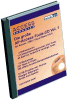|
| |

ADO.NET / Datenbanken| Re: TExt in Textbox ausgeben | |  | | Autor: RollingStones | | Datum: 29.10.06 11:23 |
| gut, ich weiß aber eigentrlich nicht, was ich noch mehr schreiben soll.
ich benutze microsoft visual basic 2005 express edition.
dann habe ich folgende beiden schritte gemacht, wie sie im tutorial stehen:
| Zitat: |  |
Eine Verbindung mit einem Steuerelement herstellen
Um eine Verbindung zu einer Datenbank herzustellen, können Sie das SqlConnection-Steuer-element benutzen, das Sie allerdings zuvor der Toolbox hinzufügen müssen. Ziehen Sie in bekannter Weise das gewünschte Steuerelement in den aktiven Designer, wird es im Komponentenfach abgelegt. Danach muss die Verbindungszeichenfolge festgelegt werden. Markieren Sie dazu im Eigenschaftsfenster die Eigenschaft ConnectionString, und klicken Sie in der Wertespalte auf die Schaltfläche mit dem nach unten zeigenden Pfeil. Es öffnet sich ein kleines Auswahlfenster, in dem Sie den Eintrag <Neue Verbindung...> finden. Klicken Sie darauf, sehen Sie den Dialog Verbindung hinzufügen. Tragen Sie hier den Server ein, geben dann die Authentifizierungsdaten an und wählen die Datenbank aus, auf deren Daten Sie zugreifen möchten. Sie können sogar noch die Verbindung abschließend testen.
|  |
dann das:
| Zitat: |  |
Bisher haben Sie das SqlCommand-Objekt nur innerhalb einer Konsolenanwendung aktiv gesehen. Im Forms Designer geht alles mit Hilfe diverser Assistenten etwas einfacher. Dazu ziehen Sie ein SqlCommand-Objekt aus der Lasche Daten der Toolbox auf den Designer. Gegebenenfalls müssen Sie das Control erst der Toolbox hinzufügen, da es standardmäßig nicht sofort angeboten wird. Das SqlCommand-Objekt wird ebenfalls im Komponentenfach abgelegt. Zunächst ist es wichtig, dem SqlCommand mitzuteilen, auf welcher Verbindung das Kommando abgesetzt werden soll. Im Eigenschaftsfenster geben Sie diese daher unter Connection an. Es öffnet sich eine Drop-down-Liste, aus der die eventuell vorher definierte Verbindung mit dem SqlConnection-Control ausgewählt werden kann. Sie können aber auch direkt eine neue Verbindung definieren.
Im zweiten Schritt teilen Sie dem SqlCommand-Objekt den Befehl mit, den es ausführen soll. Markieren Sie die Eigenschaft CommandText im Eigenschaftsfenster, wird in der Wertespalte der Eigenschaft eine Schaltfläche mit drei Punkten angezeigt. Klicken Sie auf diese Schaltfläche, wird automatisch der Dialog Abfrage-Generator geöffnet, wie in Abbildung 26.2 zu sehen ist. Über diesem wird direkt nach dem Öffnen zusätzlich ein weiterer Dialog angezeigt, in dem Sie auf die Tabelle (oder auch die Tabellen) doppelt klicken, deren Daten abgefragt werden sollen.
Nach der Wahl der Tabelle(n) und dem Schließen des Fensters Tabelle hinzufügen wird im obersten Teilbereich des Abfrage-Generators die Tabelle mit allen ihren Spalten angezeigt. Markieren Sie die Spalten, die Sie für Ihre Abfrage benötigen. In der Abbildung 26.2 sind es die Spalten au_id, au_lname und au_fname.
|  |
jetzt habe ich also das gemacht, was in diesen beiden texten steht....eine datenbankverbindung mit dem connect-steuerelement geöffnet bzw. verbunden und mit dem command-steuerelement eine Select-Abfrage mithilfe des abfragegenerators getätigt, sodass im eigenschaftsfenster vom command-steuerlement bei CommandTExt steht:
SELECT Vereinsname
FROM Vereine
ORDER BY Vereinsname
--
Und jett möchte ich eigentlich nur gerne wissen, wie ich jetzt die abfrage beispielsweise in eine textbox bekomme.
Gru?
RollingStones |  |
 | Sie sind nicht angemeldet!
Um auf diesen Beitrag zu antworten oder neue Beiträge schreiben zu können, müssen Sie sich zunächst anmelden.
 Einloggen | Einloggen |  Neu registrieren Neu registrieren |
  |
|
TOP! Unser Nr. 1 
Neu! sevDataGrid 3.0
Mehrspaltige Listen, mit oder ohne DB-Anbindung. Autom. Sortierung, Editieren von Spalteninhalten oder das interaktive Hinzufügen von Datenzeilen sind ebenso möglich wie das Erstellen eines Web-Reports. Weitere InfosTipp des Monats  Oktober 2025 Oktober 2025
Matthias KozlowskiUmlaute konvertierenErsetzt die Umlaute in einer Zeichenkette durch die entsprechenden Doppelbuchstaben (aus ä wird ae, usw.) Access-Tools Vol.1 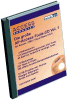
Über 400 MByte Inhalt
Mehr als 250 Access-Beispiele, 25 Add-Ins und ActiveX-Komponenten, 16 VB-Projekt inkl. Source, mehr als 320 Tipps & Tricks für Access und VB
Nur 24,95 EURWeitere Infos
|
| |
|
Copyright ©2000-2025 vb@rchiv Dieter Otter
Alle Rechte vorbehalten.
Microsoft, Windows und Visual Basic sind entweder eingetragene Marken oder Marken der Microsoft Corporation in den USA und/oder anderen Ländern. Weitere auf dieser Homepage aufgeführten Produkt- und Firmennamen können geschützte Marken ihrer jeweiligen Inhaber sein.
Diese Seiten wurden optimiert für eine Bildschirmauflösung von mind. 1280x1024 Pixel
|
|